Configurar Feed con K2 (Joomla! 2.5) y dlvr.it
- Detalles
- Por Emanuel Rodríguez
- Visto: 3710
⚠️ Nota importante
Este artículo tiene más de un año. La tecnología evoluciona rápido, por lo que algunos contenidos o instrucciones pueden estar desactualizados. Recuerda buscar información reciente y actualizada.
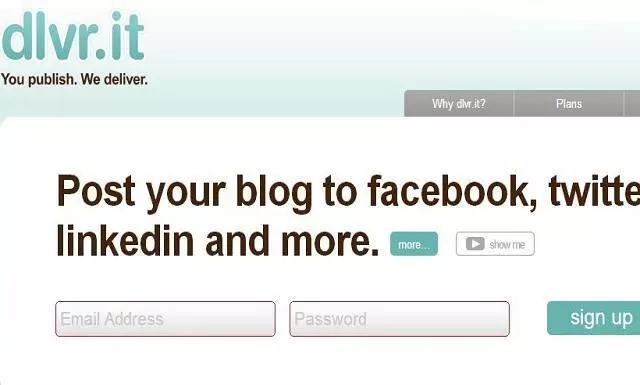 Esta es una explicación sencilla de como vincular una página hecha en Joomla y utilizando el componente K2 con esta herramienta: dlvr.it. Esta aplicación permite que se publiquen automáticamente el Feed de nuestro sitio en nuestra página de Facebook o nuestra cuenta de Twitter. El procedimiento es bastante sencillo y NO se requiere instalar ninguna extensión ni nada. Solamente utilizaremos el Feed que por defecto nos genera el componente K2.
Esta es una explicación sencilla de como vincular una página hecha en Joomla y utilizando el componente K2 con esta herramienta: dlvr.it. Esta aplicación permite que se publiquen automáticamente el Feed de nuestro sitio en nuestra página de Facebook o nuestra cuenta de Twitter. El procedimiento es bastante sencillo y NO se requiere instalar ninguna extensión ni nada. Solamente utilizaremos el Feed que por defecto nos genera el componente K2.
Lo primero que tenemos que recordar es dónde se genera el Feed con el componente K2. La forma en que yo lo hice, porque lo consideré más independiente, fue usando el URL por defecto que nos genera el componente K2 con el Feed para cada una de las listas de artículos, es decir las categorías y subcategorías. Este URL es simplemente tomar la dirección normal por ejemplo: www.susitio.com/categoriaautos/vans/ y a esta dirección le agregamos: ?format=feed. Al final el URL que nos interesa es: www.susitio.com/categoriaautos/vans/?format=feed. Una vez verificado esto comenzamos.
- Primero tenemos que ir al sitio de dlvr.it y tenemos que crear una cuenta. Para esto vamos a introducir nuestro correo y elegir una contraseña como vemos en la imagen.
- Hacemos clic en sign up y tendremos que realizar el primer paso, agregar el url del cual queremos que dlvr.it tome en Feed. Ya explique más arriba cual URL debemos colocar, igual pueden ver un ejemplo en la imagen.
- Hacemos clic en Next y en este segundo paso debemos elegir con cual red social queremos vincular el Feed. En este caso vamos a escoger Facebook pero el procedimiento es válido para cualquier red.
- Ahora el siguiente paso es dar los permisos necesarios a la aplicación en Facebook, una vez que se los damos nos aparece la siguiente pantalla en la que debemos elegir en cual página queremos publicar. Abrimos la lista y elegimos.
- Ahora nos aparecerá una pantalla muy similar a esta pero únicamente con el Feed que agregamos anteriormente. El punto es que yo agregué cada uno Feed por separado ya que no quería que se publicaran automáticamente todas las secciones del sitio. Ahora entonces hay que agregar las direcciones que nos interesan.
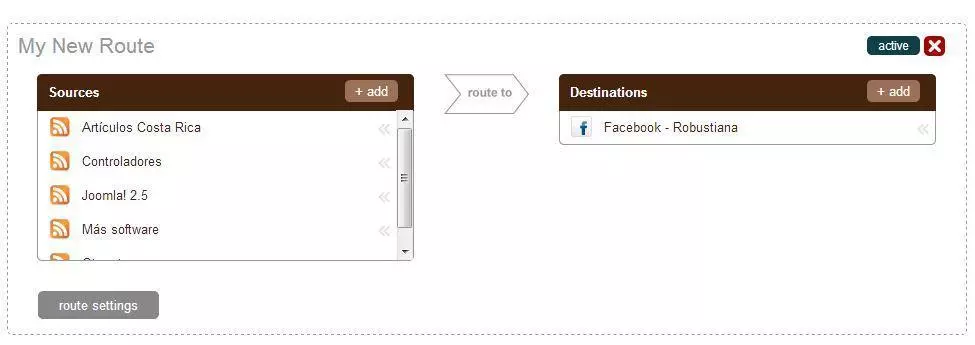
- Para agregar simplemente hacemos clic en "+add".
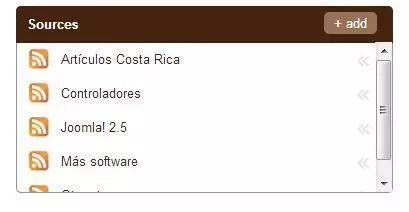
- Elegimos usar una nueva fuente
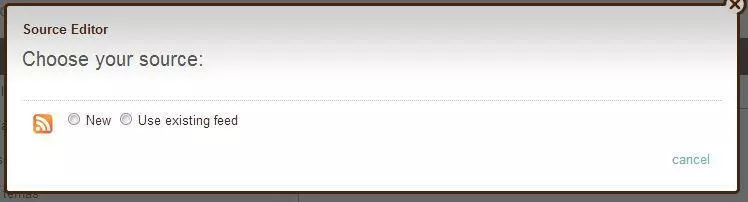
- Configuramos como hicimos en los pasos anteriores agregando el URL de la sección del sitio que nos interesa + ?format=feed
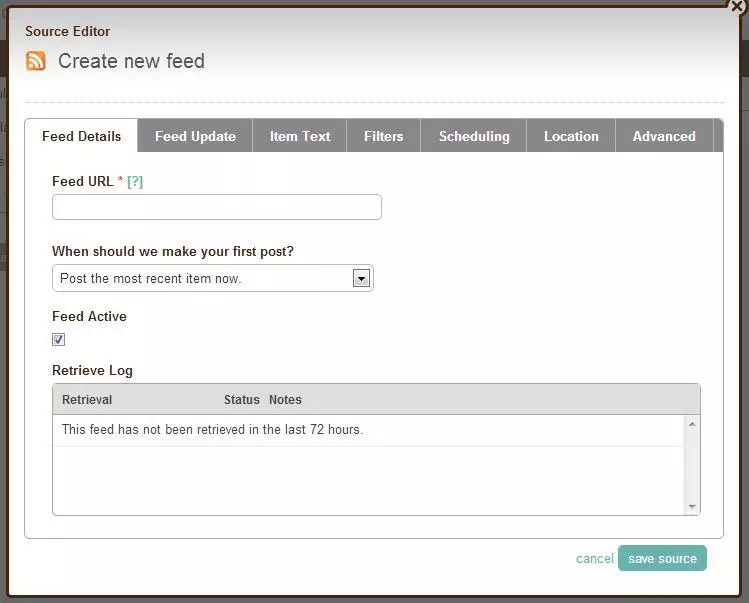
- De esta forma:
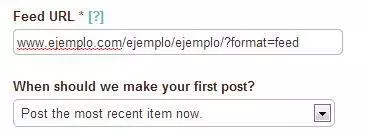
- Y listo. Ahora pueden revisar en unos 2 o 3 minutos y verán como aparecen las publicaciones.




